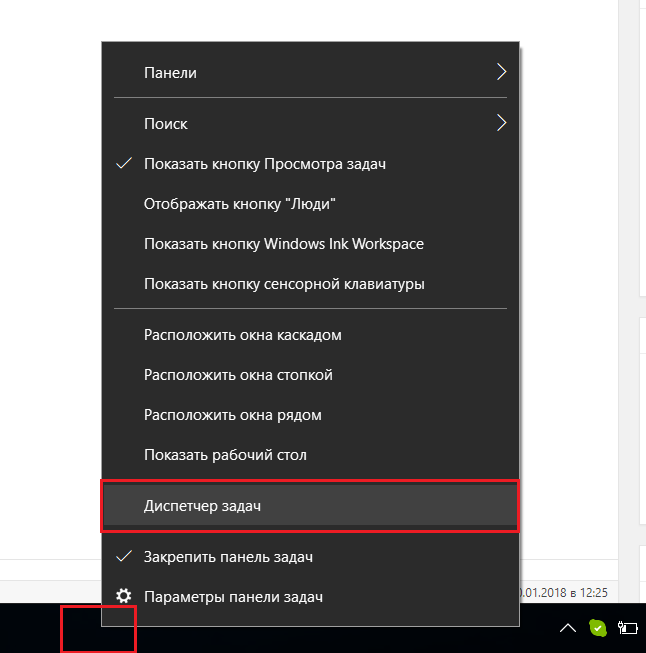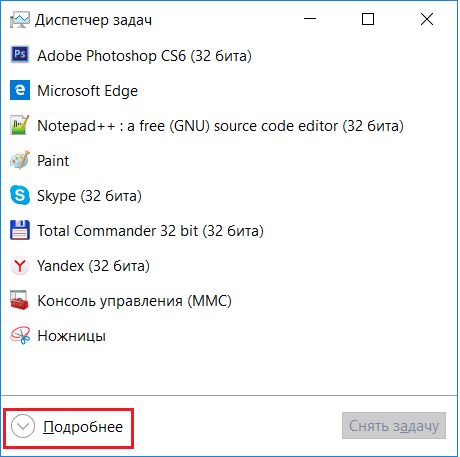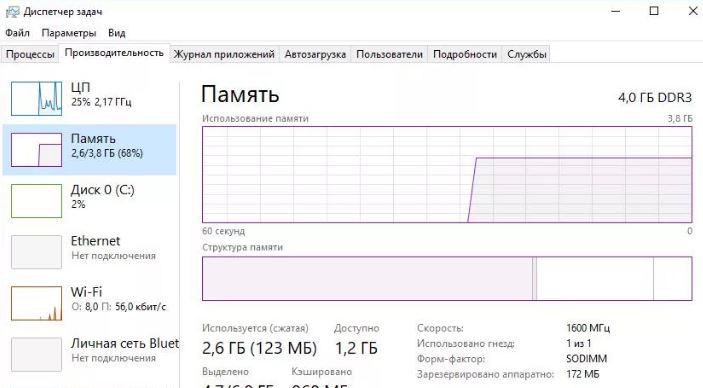- Информация о материале
- Статьи
- Создано: 02 марта 2013
- Просмотров: 56123

Многозадачный режим
Если Вы запустите несколько ресурсоемких программ одновременно то, вероятно, заметите, как снизится общая производительность компьютера, возможно, что компьютер даже начнет притормаживать. Увеличение объема оперативной памяти успешно решает эту проблему. В этом случае, наращивание дополнительного объема оперативной памяти является правильным решением.
Видеомонтаж и другие ресурсоемкие задачи
Увеличение оперативной памяти оправданно и в случае, когда вы используете компьютер для видеомонтажа. Видео файлы съедают довольно много памяти. Хороший процессор и достаточное количество оперативной памяти, залог быстрого запуска Photoshop и других ресурсоемких программ. Создание мультимедийных презентаций станет гораздо более приятным занятием, с достаточным объемом ОЗУ. Практически все программы, работающие с графикой и мультимедиа требовательны к объему оперативной памяти.
Если к вашему компьютеру подсоединен принтер, то недостаток памяти будет негативно сказываться на скорости его работы, а если быть точнее, то на скорости выполнения задач программного обеспечения принтера. Достаточное количество оперативной памяти позволит графике или документу быстро загрузиться. В противном случае вам придется томиться в ожидании длительной загрузки в буфер, а при недостатке оперативной памяти еще и ждать пока система скинет часть данных в файл подкачки.
Может ли оперативной памяти быть слишком много?
С точки зрения продвинутого пользователя, да, может. Если вы хорошо разбираетесь в компьютере и программах, то можете примерно представлять, какой объем памяти вам необходим.
- Большой объем оперативной памяти увеличивает общую производительность компьютера. Пользователю, запускающему программы, которые используют небольшой объем памяти, возможно, не потребуется большой объем ОЗУ. Например, Вы запускаете программу, использующую 200 Мб, этот показатель может казаться несущественным, но допустим, что вы запустили несколько программ подобного объема и, увы, объем ОЗУ заканчивается. Процессор начинает скидывать часть данных на винчестер в виртуальную память. Как результат, компьютер начинает притормаживать.
- Если вы не игроман, для которого и 8 Гб не предел, то воспользуйтесь следующим рецептом. Когда на вашем компьютере запущенны основные, используемые вами программы, запустите «Диспетчер задач», для этого нажмите комбинацию клавиш CTRL+Shift+Esc. Обратите внимание, какое количество памяти в настоящий момент использует ваш компьютер и какой объем свободен. Это даст вам представление о том, настал ли момент для увеличения оперативной памяти в вашей системе.
- Поможет ли увеличение объема ОЗУ при «подтормаживании» в компьютерных играх? Эта ситуация несколько сложнее предыдущих. К сожалению, объем оперативной памяти не является определяющим в производительности системы во всех случаях. В случае с компьютерными играми большую роль играет видеокарта. Некоторые современные игры предъявляют очень высокие требования к характеристикам видеокарты. Поэтому, в первую очередь изучите спецификацию конкретной компьютерной игры и технические параметры видеокарты, установленной в вашей системе.
- Вы может установить 8 Гб оперативной памяти и потом окажется, что ваше программное обеспечение его даже не определило. Причиной этому является то, что 32-разрядные версии некоторых программ не могут использовать оперативную память объемом свыше 4 Гб. Таким образом, если вы считаете оправданным использование памяти объемом 8 Гб, то убедитесь, что у вас есть 64-битная версия программного обеспечения.
Покупая тот или иной модуль оперативной памяти, не забудьте проверить совместимость стандарта модуля памяти и материнской платы.
Подводя итог, заметим, что чем больше оперативной памяти установлено в вашей системе, тем быстрее она будет работать. Это неоспоримый факт. В настоящее время, модули памяти новейшего стандарта DDR3 достаточно дешевы. И установка дополнительного модуля памяти может решить многие проблемы связанные с «подвисаниями» компьютера.
Если ваш компьютер немного устарел (или изначально имел малый объем оперативной памяти RAM) то вы однозначно со временем зададитесь вопросом производительности… А увеличивая производительность ПК (ноутбука) — объем оперативной памяти — возникнет вопрос, оправдано ли увеличение ОЗУ с 4 до 8 гб? …будет ли коп работать быстрее?
Если коротко, то прежде чем решаться на обновление оперативки, следует определиться — как вы в большей степени используете ПК: играете в игры, работаете с графикой или вам он требуется только для серфинга… От этих факторов многое зависит… (ниже дам ссылку на полезную статью)
Итак — по тексту ниже узнаем все подробности данного предприятия по увеличению производительности компьютера, а именно увеличение ОЗУ с 4 до 8гб:
-
Что даст увеличение оперативной памяти с 4 до 8 гб?
-
каков рост потребностей компьютера в объеме оперативной памяти
-
как эпилог: что дает увеличение ОЗУ в случае, когда оно необходимо?
вернуться к оглавлению ↑
Что даст увеличение оперативной памяти с 4 до 8 гб?
В принципе, наращивание/увеличение оперативной памяти (ОЗУ), это весьма и весьма верное решение, однако, следует понимать некоторые важные обстоятельства, чтобы увеличение оперативной памяти не стало бесполезным делом. Разберемся с этими важными обстоятельствами подробнее:
Для начала ознакомимся с документацией компа и режимом, в котором он используется:
- сколько оперативной памяти установлено на вашем ПК (2ГБ, 4ГБ, 8ГБ и т.д.);
- как в основном используется компьютер (игры, мощные графические программы, серфинг).
Попробуем сделать так, чтобы увеличение оперативной памяти принесло желаемый эффект, и чтобы оптимизация не стала бесполезной тратой времени и финансов.
С каждым годом (да что там годом — месяцем) требования к оптимальному объему оперативной памяти увеличивается: ОС Виндовс постоянно обновляется, а это непременно — увлечение мощностей; обновление встроенных системных программ…
В настоящее время минимум ОЗУ 4 ГБ — если у вас меньше — вам без вопросов и непременно нужно увеличить оперативную память, чтобы увеличить скорость работы ПК.
вернуться к оглавлению ↑
каков рост потребностей компьютера в объеме оперативной памяти
Если вы мало понимаете в IT софте и с опаской и непониманием смотрите на установку сторонних программ, которые помогают понять насколько не хватает вашему компьютеру ОЗУ, то, в этом случае, понять что недостаточно оперативной памяти возможно таким способом: запустите одновременно программы, которыми постоянно пользуетесь.
Откройте браузер или сразу два, откройте несколько его вкладок. Какой-нить по мощнее офисный документ и, к примеру, для точности эксперимента, музыкальный проигрыватель.
Для определения нагрузки (сколько используется памяти ЦП) нам нужно запустить встроенную утилиту (или инструмент) Диспетчер задач…
…кликаем по панели инструментов (стрелка) правой кнопкой мыши и во всплывающем окне настроек выбираем Диспетчер задач.
…или у кого-то может быть Запустить диспетчер задач:
То есть следует запустить как можно больше программ… На картинке ниже, во вкладке Приложения) показана обычная работа ПК, нам же нужно, чтобы по стрелке было отображено как можно больше активных приложений. Дадим на ПК нагрузку!..
Далее переходим во вкладку Производительность (вкладка может называться Быстродействие) — внимательно смотрим каков процент памяти используется в текущее время.
Думаю, вряд ли стоит много говорить и пояснять, что, если, к примеру, показатели нагрузки показывают более 80%, то есть память используется фактически полностью, в этом случае следует задуматься об увеличении объема оперативной памяти. Если не можете купить 8гб, то хотя бы 6гб желательно приобрести и установить.
…или у кого-то может быть такая картинка:
Если память используется процентов на 50% и при этом вы не играете в мощные игрушки и т.п. то обязательной необходимости увеличивать ОЗУ нет! В подобных случаях увеличение объема ОЗУ не приносит желаемого эффекта. А причины тормозов ПК следует поискать иные — их много: ОС повреждена (давно не менялась и не проводилась плановая оптимизация), вирусы, испорченное программное обеспечение — программы, повреждения жесткого диска и пр. и пр.
Для тех, у кого на компьютере 4гб, возможно для ускорения ПК воспользоваться вариантом — сменить жесткий диск на SSD.
вернуться к оглавлению ↑
как эпилог: что дает увеличение ОЗУ в случае, когда оно необходимо?
При правильном подходе к решению проблемы ускорения компьютера посредством увеличения имеющегося объема оперативной памяти очень возможно достичь таких эффектов:
- загрузка ОС и активация ПК в рабочее состояние проходит много быстрее;
- запуск и работа в браузере — открывать новые вкладки значительно легче по времени;
- запускать одновременно несколько программ: 2-3 браузера и работать с ними;
- запуск/завершение работы программ протекает с большей скоростью;
- ну и, конечно же — компьютер включается/выключается значительно и значительно быстрее — что весьма радует!..
Windows 10 — удаляем временные файлы: очистка системы, ускорение системы
Если что-то не ясно и остались вопросы, делитесь ими в комментариях…
все статьи: Сергей Кролл ATs владелец, автор cайта COMPLITRA.RU
…веб разработчик студии ATs media — запросто с WordPress
занимаюсь с 2007-года веб разработкой — преимущественно работаю с WordPress в студии ATs media
Пару недель назад мы опубликовали статью «Сколько оперативной памяти нужно для игр», в которой обозначили условные границы объёма ОЗУ, которым должен обладать игровой компьютер. Сегодня мы поставим вопрос несколько иначе и в иной плоскости: что даст увеличение объёма оперативной памяти на бюджетном ПК с 4 до 8 Гб, увеличит ли такой апгрейд общую производительность и является ли он целесообразным и эффективным экономически. Если на первую часть вопроса можно ответить утвердительно, то на вторую его часть ответ будет зависеть от того, для каких задач используется компьютер.
Содержание
- Что даст увеличение оперативной памяти с 4 до 8 Гб
- Семь ошибок при выборе оперативной памяти для апгрейда старого ПК
- Содержание
- Содержание
- 0. Мифы о несовместимости
- 1. Свободные слоты
- 2. Параметры уже установленной памяти
- 3. Покупка памяти разного объема
- 4. Не учесть четность
- 5. Не учесть габариты
- 6. Ненужная подсветка
- 7. Покупка ОЗУ под разгон, который не поддерживается материнской платой
- Если увеличить оперативную память будет ли компьютер работать быстрее
- Может ли удвоение объема оперативной памяти сильно увеличить производительность игрового ноутбука? Проверяем на деле
- ТТХ пациента
- Инструментарий
- Характеристики памяти
- Сводная таблица по характеристикам памяти
- World Of Tanks
- GTA V
- Mafia III
- Battlefield 1
- Сводная таблица FPS
- 3D Mark, набор тестов Time Spy
- Сводная таблица результатов 3D Mark Time Spy
- Сухой остаток
- Тесты PC Mark 8 Home
- Почему не стоит экономить на оперативной памяти, если вы геймер
- Содержание
- Содержание
- Оперативная мифология
- Миф 1. Для получения двухканального режима необходимо две или четыре планки одной серии
- Миф 2. XMP или D.O.C.P. разгон с завода идеален
- Миф 3. В 64-битной версии Windows нет лимита на поддержку ОЗУ
- Миф 4. В ОЗУ главное частота
- Миф 5. Память DDR3 и DDR4 может работать вместе
- Миф 6. Если выставить слишком высокие параметры разгона, оперативная память сгорит
- Многоканальность
- Объем имеет значение
- Больше мегагерц
- С радиатором и без
- SMT-профиль
Что даст увеличение оперативной памяти с 4 до 8 Гб
Если для работы в офисных приложениях, воспроизведения мультимедиа, интернет-общения и веб-серфинга, подключение ещё одной 4-гигабайтовой планки оперативной памяти вряд ли будет экономически целесообразным, так как прирост производительности в конечном результате окажется достаточно скромным и будет ощущаться не столько в процессе работы в приложениях, сколько в момент их запуска (программы действительно станут запускаться немного быстрее). С другой стороны, многое зависит от того, сколько приложений запущено на компьютере одновременно, используется ли конкретным приложением функция многозадачности и в каком объёме. Например, чем больше открыто в браузере вкладок, тем больший объем оперативной памяти задействуется.
Как понять, что ОЗУ действительно не хватает? Запустите все приложения, которыми вы пользуетесь в повседневной работе, затем откройте Диспетчер задач и посмотрите процент занятой памяти. Если объем используемой памяти превышает 80%, апгрейд ОЗУ, скорее всего, пойдёт вам на пользу. Однозначно увеличение ресурсов памяти с 4 до 8 или даже более потребуется, если вы планируете запускать на компьютере эмуляторы или виртуальные машины с установленными на них современными операционными системами, требующими не менее 1 Гб ОЗУ. Запустить виртуальную Windows 7, 8.1 или 10 с выделенным объёмом RAM 1-1,5 Гб можно и на ПК с 4 Гб ОЗУ на борту, но при условии, что у вас не будет открыт браузер или другое ресурсоёмкое приложение, в противном случае запуск виртуальной машины завершится ошибкой, как раз обусловленной нехваткой памяти.
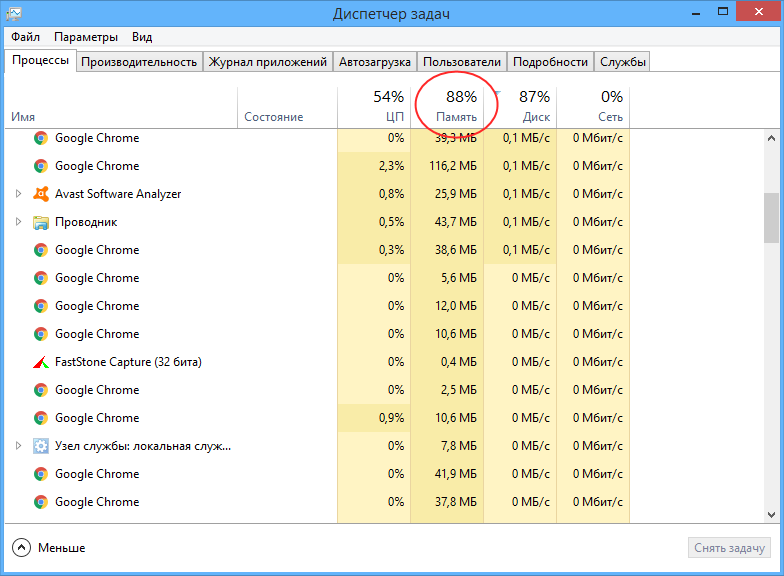
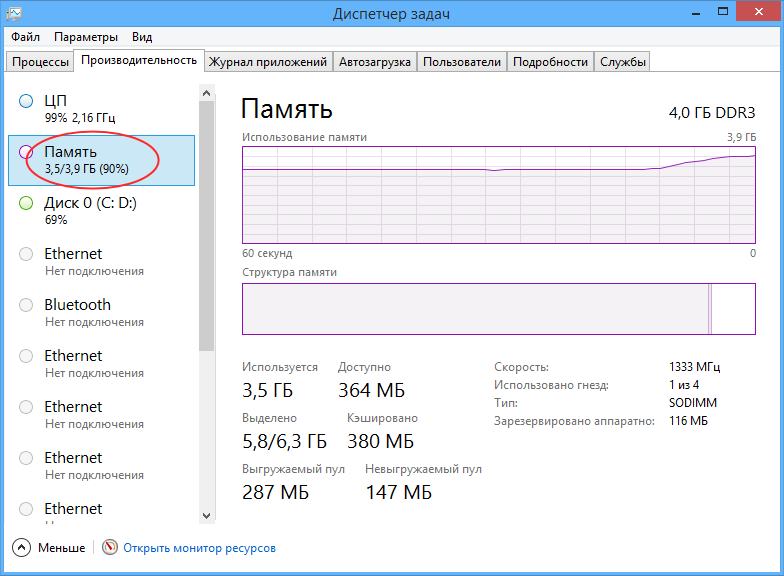
Источник
Семь ошибок при выборе оперативной памяти для апгрейда старого ПК
Содержание
Содержание
Один из распространенных вариантов обновления для устаревшего компьютера — увеличение объема оперативной памяти. Даже бытовые программы, вроде браузера, с каждым годом потребляют все больше ОЗУ. Про современные игры и профессиональные приложения и говорить не приходится. Многие пользователи докупают оперативную память к уже существующей, совершая при этом много ошибок. Давайте разберем самые частые из них.
0. Мифы о несовместимости
Как вообще понять, что новая оперативная память будет совместима со старой? Достаточно выяснить поколение стандарта DDR, применяемое в вашей материнской плате. Для этого можно воспользоваться бесплатной программой CPU-Z.
Она покажет тип памяти (сейчас актуальны DDR3, DDR3L и DDR4). По артикулу, который указан в графе Part Number, можно подобрать такой же модуль, если он еще производится. Помимо этого, можно посмотреть режим работы (Dual — двухканальный или Single — одноканальный), рабочую частоту (DRAM Frequency умножаем на два) и тайминги. Переключаясь между слотами, узнаете объем каждого модуля и их количество. Более подробно об этих параметрах читайте в специализированном материале.
1. Свободные слоты
В большинстве материнских плат имеется два или четыре слота для ОЗУ. Если у вас недорогая модель и оба разъема заняты планками небольшого объема, то придется их заменить.
Собирая ПК с ограниченным бюджетом, лучше изначально приобрести один модуль большого объема (в современных реалиях, хотя бы на 8 Гб). Со временем, можно будет докупить второй и увеличить количество памяти до 16 Гб.
2. Параметры уже установленной памяти
Выбирая оперативку для апгрейда, стоит уточнить характеристики уже установленной. Если не смогли найти такую же, то подбирайте похожую по характеристикам. Нет смысла переплачивать за избыточную частоту и топовые тайминги, память все равно будет работать на параметрах более «слабого» модуля.
Столкнуться с несовместимостью планок на практике почти нереально. Любой модуль подходящего стандарта DDR скорее всего заработает. Проблемы были актуальны лишь в 2017 году для первого поколения процессоров Ryzen, когда некоторые планки работали, например, на частоте 2133 МГц вместо заявленных производителем 3000 МГц. Но и эти вопросы со временем решились обновлением BIOS материнских плат, сейчас у AMD все в порядке.
3. Покупка памяти разного объема
К примеру, у вас уже стоит одна планка памяти на 8 Гб и вы хотите докупить вторую объемом 16 Гб. Делать этого не стоит: в таком случае двухканальный режим работы будет распространяться только на 8 Гб каждого модуля. Вы немного потеряете в производительности: в играх это обычно в районе 5–10% прироста, а в специализированных программах разница может достигать 30%.Подробнее читайте здесь.
Чтобы двухканал работал «на полную мощность», лучше изначально покупать набор из двух идентичных планок.
Устанавливать их нужно в соответствующие слоты: обычно один и тот же канал памяти производители помечают одинаковым цветом.
4. Не учесть четность
Ошибка, обратная предыдущему пункту. Допустим, у вас четыре слота оперативки, а стоит всего одна планка и вы докупаете к ней комплект из двух модулей. В таком случае, первая планка будет работать в одноканальном режиме. Здесь лучше подобрать одиночный модуль того же объема, со схожими характеристиками.
5. Не учесть габариты
Зачастую бывает так, что производительный и мощный кулер для процессора перекрывает первый слот оперативной памяти.
Помимо этого, большинство планок сейчас комплектуют радиаторами.
Некоторые из них столь внушительного размера, что могут не влезть даже во второй слот ОЗУ. В характеристиках модулей всегда указывается высота — для некоторых моделей она может достигать 50 мм и более. Учитывайте этот момент заранее.
6. Ненужная подсветка
Для корпуса с глухой крышкой не стоит переплачивать за оперативку с подсветкой. Некоторые производители предлагают даже программируемые варианты, например системы ASUS Aura, GIGABYTE RGB Fusion или MSI Mystic Light. Если у вас нет материнской платы с поддержкой одной из этих технологий, то не стоит тратить лишние деньги на избыточную функцию.
7. Покупка ОЗУ под разгон, который не поддерживается материнской платой
Не стоит приобретать модули под разгон, а также высокочастотные, если материнская плата не сможет обеспечить их работу при заявленных характеристиках. По большей части это касается процессоров Intel: например, бюджетные решения с чипсетом H410 не поддерживают память частотой свыше 2666 МГц. Нет смысла покупать к ним популярную оперативку на 3200 МГц — выставить такую частоту в настройках BIOS попросту не удастся.
Для AMD разгон не запрещен, но также стоит учитывать его целесообразность. Например, покупая к бюджетной материнке на чипсете A320 модули на 2400 МГц, не стоит удивляться, что они не «заведутся» на 3200 МГц.
А если и смогут работать на такой частоте, то нестабильно и с повышением напряжения, из-за чего модули с большой вероятностью быстро выйдут из строя.
Источник
Если увеличить оперативную память будет ли компьютер работать быстрее

Многозадачный режим
Если Вы запустите несколько ресурсоемких программ одновременно то, вероятно, заметите, как снизится общая производительность компьютера, возможно, что компьютер даже начнет притормаживать. Увеличение объема оперативной памяти успешно решает эту проблему. В этом случае, наращивание дополнительного объема оперативной памяти является правильным решением.
Видеомонтаж и другие ресурсоемкие задачи
Увеличение оперативной памяти оправданно и в случае, когда вы используете компьютер для видеомонтажа. Видео файлы съедают довольно много памяти. Хороший процессор и достаточное количество оперативной памяти, залог быстрого запуска Photoshop и других ресурсоемких программ. Создание мультимедийных презентаций станет гораздо более приятным занятием, с достаточным объемом ОЗУ. Практически все программы, работающие с графикой и мультимедиа требовательны к объему оперативной памяти.
Если к вашему компьютеру подсоединен принтер, то недостаток памяти будет негативно сказываться на скорости его работы, а если быть точнее, то на скорости выполнения задач программного обеспечения принтера. Достаточное количество оперативной памяти позволит графике или документу быстро загрузиться. В противном случае вам придется томиться в ожидании длительной загрузки в буфер, а при недостатке оперативной памяти еще и ждать пока система скинет часть данных в файл подкачки.
Может ли оперативной памяти быть слишком много?
С точки зрения продвинутого пользователя, да, может. Если вы хорошо разбираетесь в компьютере и программах, то можете примерно представлять, какой объем памяти вам необходим.
Покупая тот или иной модуль оперативной памяти, не забудьте проверить совместимость стандарта модуля памяти и материнской платы.
Подводя итог, заметим, что чем больше оперативной памяти установлено в вашей системе, тем быстрее она будет работать. Это неоспоримый факт. В настоящее время, модули памяти новейшего стандарта DDR3 достаточно дешевы. И установка дополнительного модуля памяти может решить многие проблемы связанные с «подвисаниями» компьютера.
Источник
Может ли удвоение объема оперативной памяти сильно увеличить производительность игрового ноутбука? Проверяем на деле
Приветствуем зашедших в наш блог игроманов и им сочувствующих. Сегодня мы попробуем проверить, поможет ли доступный для пользователя апгрейд игрового ноутбука (читай – наращивание памяти и замена HDD на SSD) серьезно отразиться на общей производительности машинки.

Фото — asus.com
Вообще, апгрейд ПК, если мы не говорим о десктопах, где пользователь волен заменить все, до чего дотянется, довольно сильно ограничен, когда речь заходит о ноутбуках. Тем более – об ультрабуках. Так что если вы используете мобильную систему с дискретной графикой — вам может быть интересно.
И если в ноутбуках пока (пока) производители еще дают возможность добавить плашек памяти или поставить SSD для улучшения качества жизни (и цены ноутбука при перепродаже), то в ультрабуках все обычно раз и навсегда заботливо распаяно на плате, чтобы вы случайно не улучшили машинку самостоятельно вместо покупки новой.
В этот раз мы будем проводить тесты на ноутбуке ASUS игровой серии Republic of Gamers. Мы проверим работу популярных игр на максимальных настройках на стоковой версии ноутбука, а затем добавим к нему нашу память и SSD и посмотрим, какой будет разница.
ТТХ пациента
Процессор
Intel Core i5 6300HQ (есть версия с i7 6700HQ)
Видео
Intel HD Graphics 530
NVIDIA GeForce GTX 960M 2G GDDR5 VRAM (есть версия с 4G).
Оперативная память
DDR4 2133 MHz SDRAM, 2 x SO-DIMM (максимум поддерживает до 32, из коробки доступно 8).
Экран
15.6» 16:9 IPS FHD (1920×1080), матовый.
Инструментарий
Характеристики памяти
Стоковая память ноутбука
Запись / Чтение / Копирование / Задержка / Кэш
HyperX Impact 8 GB
Запись / Чтение / Копирование / Задержка / Кэш
HyperX Impact 16 GB
Запись / Чтение / Копирование / Задержка / Кэш
Сводная таблица по характеристикам памяти
| Память | Чтение, MB/s | Запись, MB/s | Копирование, MB/s | Задержка, ns |
| stock | 15735 | 15442 | 15637 | 86.1 |
| HyperX Impact 8 GB | 16402 | 16184 | 16198 | 71.0 |
| HyperX Impact 16 GB | 30384 | 33428 | 30305 | 72.0 |
World Of Tanks

Арт — сайт WoT
Параметры тестирования: качество графики – «Максимальное», разрешение экрана 1920*1080, клиент – HD.
Стоковая комплектация (8 Gb) — в зависимости от интенсивности происходящего на экране среднее значение FPS – от 60 до 68.
8 Gb Hyper X — 59-72 FPS.
16 Gb Hyper X — 60-74 FPS.
GTA V

Арт — сайт rockstargames.com
Параметры графики выставляются с помощью настроек игры с привязкой к объему памяти видеокарты. Включение или повышение качества отображение дополнительных эффектов заполняет шкалу доступной памяти. Итого с 2 гигабайтами GeForce GTX 960M все настройки удается выставить на «Высоко», треть из их затем повысить до «Очень высоко».
Среднее значение FPS на стоковых настройках – 59.
8 Gb Hyper X — 60 FPS.
16 Gb Hyper X — 60 FPS.
Mafia III

Арт — сайт mafiagame.com
Со стоковой комплектацией на максимальных настройках игра выдает 29-30 кадров, иногда проседая до 27.
8 Gb Hyper X — 29 FPS.
16 Gb Hyper X — 30 FPS.
Battlefield 1

Обложка — википедия
Настройки — «Ультра», среднее значение FPS на стоковой памяти — 31.
8 Gb Hyper X — 32 FPS.
16 Gb Hyper X — 32 FPS.
Сводная таблица FPS
| Память | WoT, HD, Максимальное, FPS | GTA V, максимально доступное качество / FPS | Mafia III, максимально доступное качество / FPS | Battlefield 1, Ultra, FPS |
| Стоковый (hdd + 8 gb) | 60-68 | 59 | 29-30 | 31 |
| HDD + 8 Gb Hyper X | 59-72 | 60 | 29 | 32 |
| HDD + 16 Gb Hyper X | 60-74 | 60 | 30 | 32 |
3D Mark, набор тестов Time Spy
После прохождения всех тестов набор (graphic, CPU, etc) средний балл на стоковой памяти – 1320.
Сводная таблица результатов 3D Mark Time Spy
| Комплектация | 3D Mark Time Spy |
| Стоковая память | 1320 |
| 8GB HyperX Impact | 1321 |
| 16 GB HyperX Impact | 1327 |
Сухой остаток
Как сумел заметить внимательный читатель, разница между попытками нарастить FPS с помощью новой памяти и желанием играть на стоковом железе довольно невелика. В случае с FPS ее в принципе нет. Дело в том, что у видеокарты своя память, и она использует для работы только ее. Наращивание оперативной же памяти до любых объемов не улучшит FPS в играх, если дискретное видео не будет использовать оперативную память.
Но замена HDD на SSD сильно влияет на общую производительность ПК (подробнее об этом мы уже писали тут) и неплохо сказывается на стабильности работы. Если на FPS подобные манипуляции не производят никакого эффекта, то на работе ПК, на котором одновременно запущены стандартные приложения и какая-то требовательная игра, разница уже присутствует.
Вот как мы проводили тесты.
И здесь уже в дело вступает оперативная память. World of Tanks, Mafia III, GTA V реагировали на такое довольно предсказуемо, а именно:
Стоковая память — все сворачивается и адекватно разворачивается.
HyperX Impact 8 GB — все сворачивается и адекватно разворачивается.
HyperX Impact 16 GB — все сворачивается и адекватно разворачивается субъективно в пару раз быстрее, чем на 8.
А вот Battlefield 1 повела себя немного категорично.
8 гигабайт памяти гарантировали, что игра успешно свернется до состояния черного экрана, и 50/50 повесит систему до состояния «Теперь питание компьютера можно отключить».
16 гигабайт памяти позволяли свернуть игру, стоящую на паузе, ответить на звонок по скайпу, развернуть игру и продолжить игровой процесс.
В случае с игровыми ноутбуками апгрейд памяти поможет только для общей работы ПК и выполнения ресурсоемких операций – для любителей рендеринга видео, моделирования, фанатов новых вкладок в Хроме по каждому клику. Тогда да, чем больше памяти – тем задорнее все работает. Ведь не стоит забывать, что для используемых в тесте игр 8 гигабайт оперативки — это лишь минимальное системное требование. А кроме игры компьютеру в любом случае придется держать еще и работу ОС и приложений.
Тесты PC Mark 8 Home
Этот набор тестов призван оценить быстродействие компьютера при использовании стандартных домашних задач — веб-серфинг, работа с фототекой, просмотр фильмов, потоковое видео, видеоконференции и прочее.
По клику на каждый скриншот — онлайн-сравнение результатов с похожими по характеристиками ПК.
Источник
Почему не стоит экономить на оперативной памяти, если вы геймер
Содержание
Содержание
Оперативная память, она же ОЗУ/RAM, создана для хранения произвольных данных запущенных программ. У каждого процессора есть своя кэш память — L1, L2, L3 и реже L4. Если в буфере памяти процессора нет требуемых данных, он обращается к оперативной памяти, которая выступает посредником между жестким диском и процессором через системную шину.
ОЗУ обеспечивает быструю работу операционной системы, браузера, игр и других приложений за счет высокой скорости чтения данных в сравнении с HDD и SSD. При заполнении всего объема RAM-памяти, ОС начинает «тормозить». Чтобы избежать «подвисаний», добиться большей частоты кадров в играх и быстрой обработки рендеров в графических редакторах, следует подобрать для вашего ПК подходящий объем памяти.
Оперативная мифология
Миф 1. Для получения двухканального режима необходимо две или четыре планки одной серии
В лохматые годы времен DDR и DDR2 желательно было устанавливать планки с одной партии для достижения двухканального режима. Если память была куплена в разное время и в разных местах, иногда требовались шаманские обряды в BIOS для получения желаемого.
С появлением DDR3 и DDR4 даже память с разными таймингами и частотами отлично работает в двухканальном режиме. Это стало возможным благодаря решению JEDEC — комитета, занимающегося разработкой стандартов для оперативной памяти. Если есть возможность, все же лучше купить планки одной серии, но на двухканальность это никак не повлияет.
Миф 2. XMP или D.O.C.P. разгон с завода идеален
Производитель никогда не будет рисковать. Хотя заводской разгон может увеличить производительность памяти на 50 %, практически все компании используют TurboBoost
в щадящем режиме.
Поэтому с помощью ручных настроек в BIOS всегда можно поднять производительность еще
на 10–20 %. Разумеется, делать это стоит осторожно.
Миф 3. В 64-битной версии Windows нет лимита на поддержку ОЗУ
Лимит есть, но на практике он почти недостижим. Для версий Windows 8 или 10 максимальный объем 512 ГБ, для Windows 7 — 192 ГБ.
Миф 4. В ОЗУ главное частота
Частота увеличивает пропускную способность оперативной памяти, но важны и задержки при обращении к информации. При разгоне необходимо установить баланс между частотой
и таймингами. Если выставить минимальные значения задержки и максимальную частоту, производительность может даже упасть. Если сделать наоборот, можно получить тот же эффект. Единственный вариант: «метод научного тыка» и тесты.
Миф 5. Память DDR3 и DDR4 может работать вместе
Достаточно странный миф, который мог возникнуть только от незнания особенности оперативной памяти. Производители выпускают материнские платы с одновременной поддержкой DDR3 или DDR4. Даже в теории планки разных поколений не совместимы: DDR
не работает вместе с DDR2, которая не работает вместе с DDR3. Если поставить планки DDR3
и DDR4 вместе, это может привести к выходу из строя материнской платы и повреждению планки DDR4. Вольтаж DDR3 — 1,5 вольта, у DDR 4 — 1,2 вольта.
Миф 6. Если выставить слишком высокие параметры разгона, оперативная память сгорит
Если не трогать вольтаж, ничего страшного с оперативной памятью не случится. Тайминги
и частота не влияют на физическое состояние чипов памяти. Единственная опасность для памяти — эксперименты с вольтажом. В редких случаях «убить» ОЗУ может неправильная работа контроллера памяти или физическое повреждение материнской платы.
Некоторые уникумы умудряются перегревать DDR, превращая память в радиатор отопления.
С другой стороны, есть люди, проливающие кофе на оперативную память.
Основные параметры ОЗУ: объем, частота, количество каналов передачи данных.
Многоканальность
Одна планка памяти не может работать в многоканальном режиме. Ее мжно ставить только, если собираетесь докупать память в будущем. В идеале необходимо установить две или четыре планки одной серии. Процессор, работающий с памятью в двух или четырехканальном режиме выдает больше FPS.
В качестве подопытных используются:
Посмотрим, как на практике работает двухканальный режим. Первый тест проводится в 3D Mark FireStrike. Разница в синтетическом тесте практически незаметна, всего 17 пунктов.
Наибольший прирост от двухканального режима чувствуется при рендеринге и архивации файлов.
Рендер видеоролика в Adobe Premiere Pro CC сократился в двухканальном режиме на 28 секунд, то есть на 14 %.
Архиватор WinRar сжал данные на 20 секунд быстрее, что составило 20 % производительности. В играх количество FPS увеличивается на 7–14 %.
Синий цвет — минимальное число кадров в двухканальном режиме.
Красный цвет — минимальное число кадров в одноканальном режиме.
Зеленый цвет — среднее число кадров в двухканальном режиме.
Оранжевый цвет — среднее число кадров в одноканальном режиме.
Тесты с запущенными играми Battlefield 4 MP, Call of Duty AW MP, Far Cry 4, Dying Light, GTA4, Warface Ultra, CS: GO Ultra показатели значительную разницу в ФПС в режиме Singl и Dual. В Battlefield 23 кадра, в Counter-Strike 59 кадров в секунду, Far Cry 4 и Warface — 10 FPS и менее. Если собрать все данные вместе, двухканальный режим в «тяжелых» сценах дает прирост 14 % и средний 7 %.
В некоторых играх даже на ОЗУ с большей частотой при одноканальном режиме производительность может падать на 20–25 %, например, Assassin’s Creed Odyssey.
Объем имеет значение
Краткая рекомендация — чем больше, тем лучше. 16 ГБ в 2020 году хватает для обеспечения качественной картинки +60 FPS на Ultra настройках.
В том же Assassin’s Creed Odyssey установленные 16 ГБ оперативной памяти выдают на 11,5 % FPS больше в сравнении со средним показателями 8 ГБ ОЗУ. Про минимальные просадки
и говорить не стоит, 4 кадра в «тяжелых» сценах против 29 кадров с ОЗУ на 16 ГБ — 625 %. Максимальный прирост ФПС — 25 %.
А вот разницы между 16 и 32 ГБ практически нет, большинство игр еще не научилось «осваивать» такие объем информации.
Больше мегагерц
В баталиях вокруг заветных мегагерц сломано много копий. Одни, самозабвенно утверждают, что разницы никакой, другие твердят о радикальном повышении FPS. Почему существует два мнения?
Свою роль повышенное количество мегагерц начинает играть, если процессор не справляется
с нагрузкой. При 100 % загрузке оперативная память и файлы подкачки задействуются
по максимуму. Чем выше частота, тем заметнее разница.
Тесты показывают приличный прирост. На скриншоте тестируется память, работающая
в одноканальном режиме на частоте 1066, 2133, 3200 МГц.
В игре GTA5 на частоте 2400 МГц можно получить прирост на 30–34 FPS в сравнении
с 1066 МГц. При установке памяти с частотой 3200 МГц, FPS подпрыгивает до 50–65 кадров. При это загрузка процессора близка к 100 %.
Если будет достигнут предел возможностей памяти видеокарты, она начнет кэшировать данные, используя ОЗУ, в этом случае прирост за счет частоты будет незначительный — 1-2 кадра в секунду.
Разница в цене между планками памяти на 2133 МГц и 3200 МГц небольшая, зато она заметна в производительности, особенно на компьютерах со слабыми процессорами или мощными видеокартами. Повышенная частота поможет процессору выжать максимум ресурсов
из видеокарты.
С радиатором и без
Радиатор в основном устанавливается на плашки оперативной памяти для эстетики и не влияет на ее функциональность. За него не стоит переплачивать, если вы никогда не будете разгонять оперативную память. Но если собираетесь менять вольтаж и разгонять RAM по частоте, радиатор точно не будет лишним.
SMT-профиль
Хороший вариант для тех, кто не хочет рисковать. ОЗУ с SMT-профилем стоят дороже, потому что уже разогнаны по частоте и таймингам на заводе. Как правило, на них устанавливают радиаторы со стильной подсветкой.
Если вы игроман или профессионально работаете с графическими редакторами — не экономьте на оперативной памяти. +16 ГБ памяти и частота 2133 МГц или выше повысит производительность ПК на 14–20 %. В среднем рендер картинки в 4К на 8 ГБ ОЗУ занимает 15–20 минут. С планкой в 16 ГБ за 60 минут можно обработать на 1-2 картинки больше. Высокая частота и большой объем памяти позволит получать в играх на 14–25 FPS больше.
Источник

Как понять, что пора добавлять оперативную память?
Довольно часто в погоне за увеличением производительности своего компьютера или ноутбука пользователи прибегают к наращиванию объема оперативной памяти.
В принципе это правильный ход, вот только конечный результат зависит от нескольких факторов, а именно:
- Сколько оперативной памяти установлено изначально (2ГБ, 4ГБ, 8ГБ и т.д.);
- Для каких задач в основном используется компьютер (Игры, сложные графические программы, интернет – серфинг).
В данной статье мы поговорим о том, когда увеличение оперативной памяти даст весомый эффект, а когда это попросту бесполезная трата денег.
Рост потребностей компьютера в объеме оперативной памяти
Несомненно, с выходом новых версий операционных систем, а также с обновлением прикладных программ, потребность в доступном объеме оперативной памяти увеличивается. На сегодняшний день необходимым его минимумом является 4 ГБ. Поэтому если у Вас этот показатель ниже, то в вашем случае добавление ОЗУ точно даст положительный эффект в скорости работы и загрузки ПК.
Чтобы понять, что компьютеру или ноутбуку недостаточно оперативной памяти, нужно запустить все ваши программы, с которыми вы чаще всего работаете одновременно. Например, это браузер с тремя вкладками, какой – то офисный документ и музыкальный проигрыватель.
Запуск диспетчера задач в Windows 10
Запуск диспетчера задач в Windows 7
После этого открываем диспетчер задач, кликом правой кнопкой мыши по свободному месту панели задач и в открывшемся меню выбираем “Диспетчер задач” или “Запустить диспетчер задач”.
Переход к расширенному виду диспетчера задач в Windows 10
В нем переходим на вкладку “Производительность” или “Быстродействие” и смотрим, сколько процентов памяти используется в данный момент.
Памяти недостаточно
Если этот показатель приближается к 80%, то есть память заполнена почти полностью или Вы любите поиграть в 3D игры, то тогда Вам нужно увеличивать ее объем. Хотя бы до 6ГБ, а лучше до 8ГБ, чтобы был небольшой ее запас на будущее.
Памяти достаточно. Добавлять ее не нужно
Если же память заполнена на половину или чуть больше, и вы не играете в современные трехмерные игры, то Вам добавлять ОЗУ не нужно. Это не даст абсолютно никакого эффекта. А “торможение” и медленная работа компьютера могут быть обусловлены “изношенной и поврежденной” операционной системой или проблемным жестким диском.
Стоит отметить, что в большинстве случаев гораздо больше эффекта в плане ускорения работы компьютера/ноутбука будет от установки SSD диска и переносе на него операционной системы. Это при условии, что у Вас имеется хотя бы 4 ГБ оперативной памяти.
Что дает увеличение ОЗУ в случае, когда оно необходимо?
- Загрузка и выход ПК в рабочее состояние происходит быстрее.
- Переключение и открытие новых вкладок в браузере происходит быстрее.
- Возможность запустить больше программ одновременно (например, 2-3 браузера, несколько текстовых документов).
- Открытие и закрытие разных программ происходит быстрее.
- Компьютер выключается быстрее.
Лучшая благодарность автору — репост к себе на страничку:
Влияние объёма памяти на производительность компьютера
Выводы
Всех нас интересует вопрос — сколько же памяти необходимо современному компьютеру? Мы протестировали один и тот же компьютер с разным объёмом памяти во всех типах тестах, для всех задач и вот какие выводы можно сделать:
Объём памяти безусловно влияет на её скорость. Судя по одним синтетическим тестам, 1024-мегабайтная конфигурация работает с памятью быстрее, чем двух-гигабайтная. Судя по другим — наоборот. Причём, разница в пропускной способности памяти может составлять до 10%, в зависимости от объёма. Но согласитесь — на фоне двух- или четырёхкратного увеличения объёма, десятипроцентный прирост скорости не выглядит столь уж существенной победой. При наращивании памяти мы рассчитываем свести к минимуму обращения к своп-файлу на жёстком диске и уместить в быстродействующую ОЗУ большие объёмы данных. Так что если вы планируете получить именно более высокую производительность подсистемы памяти, то вам лучше искать модули RAM с низкими задержками.
Самое интересное, что касается реальных приложений и игр. Как мы смогли убедиться, для офисной работы действительно объём памяти имеет значение. И за счёт объёма памяти вы сможете поднять производительность своего компьютера на всё те же 5-10%. В программах, эффективно нагружающих CPU, таких как модули рендеринга, конверторы и кодировщики, объём памяти не имеет значения.
Такая же ситуация и в компьютерных играх — кадры в секунду сильно зависят от видеокарты и процессора, но почти не зависят от объёма памяти. Конечно же, в случае динамической подгрузки уровней, текстур и звуков память повлияет на общий комфорт игры, но это уже зависит от разработчиков игр, а точнее от каждого программного продукта в отдельности.
Для современных компьютеров необходимо и достаточно иметь 512 Мб памяти. С таким объёмом вы сможете играть во все игры и заниматься практически любыми задачами, включая несложное 3D-моделирование и работу с графикой.
Дополнительные 512 Мб (итого 1024 Мб) сделают вашу работу за компьютером более комфортной — Photoshop будет загружаться быстрее, своп-файл станет меньше и обращения к нему будут реже и работа будет спориться с большей эффективностью. Но разница будет заметна при переключении активных окон, при загрузке и сохранении, но не при обработке данных. В играх вы практически не заметите разницы.
Установка двух модулей объёмом по 1024 Мб каждый обойдётся вам чуть ли не в пять раз дороже, чем установка 512 Мб памяти. При этом на серьёзное увеличение производительности вам лучше не рассчитывать. Даже по сравнению с 512 Мб вложения не оправданы, так что для домашнего компьютера 2 гигабайта памяти не востребованы.
Если у вас установлено меньше 512 Мб памяти, то разумнее всего будет сделать апгрейд хотя бы до этого уровня. Ведь даже для нормальной работы WinXP требуется пол-гига оперативки. Но если у вас уже 512 Мб DDR и скорости не хватает, то лучше заменить процессор, материнскую плату, жёсткий диск или видеокарту. Устанавливать 1024 Мб имеет смысл только если вы желаете получить компьютер класса «TOP». Ну а если вы не занимаетесь работой с огромными фотографиями, профессиональной работой с мультимедиа (где используются файлы и сэмплы объёмами сотни мегабайт), то 2 Гб оперативной памяти — выброшенные деньги.
P.S. И всё же требования к памяти определяют не программные приложения, а в большей степени операционные системы. Как изменится ситуация с выходом новой Windows — посмотрим.
Мы благодарим компанию «NEOGROUP», официального дистрибьютора Excalibrus за предоставленную память.
Мы благодарим компанию «Клуб Мультимедиа» (http://www.mpc.ru), официального дистрибьютора Shuttle, за предоставленную платформу Shuttle SB95P V2.
Михаил Дегтярёв (aka LIKE OFF)
10/04.2005
В какой-то момент вы можете столкнуться со значительным замедлением работы компьютера или ноутбука и проблемами с производительностью. Вместо покупки нового компьютера, возможно, стоит поискать другие способы повысить производительность ПК.
И расширение оперативной памяти, и увеличение емкости хранилища компьютера — полезные способы ускорить его работу. Однако решение о том, что следует обновить — оперативную память или хранилище, зависит от проблем, с которыми сталкивается компьютер, и желаемых преимуществ в производительности. В этой статье рассматриваются несколько примеров того, когда следует обновлять оперативную память и хранилище, и почему эти обновления повысят производительность ПК.
В чем различие между оперативной памятью и хранилищем?
Термины «память» и «хранилище» часто ошибочно используют один вместо другого, но они выполняют разные задачи на компьютере и, следовательно, по-разному влияют на производительность ПК. Чтобы решить, модернизировать ли память или хранилище, важно знать различия между ними.
Память, также известная как ОЗУ (оперативное запоминающее устройство), — это место, где происходит постоянная обработка информации. Ваш компьютер использует оперативную память для всех текущих операций, например для работы с приложениями, редактирования текстового документа или открытия электронной почты. Однако доступ к информации в оперативной памяти компьютера возможен только на краткосрочной основе. Если не сохранить информацию в хранилище компьютера, при его выключении данные будут потеряны.
Хранилище — это либо жесткий диск, либо твердотельный накопитель, на который данные записываются и хранятся неограниченное время. Хранилище компьютера используется для хранения операционной системы, приложений и любых данных, которые были загружены во время использования. Доступ к этой информации можно получить в течение длительного времени, и она не будет удалена при выключении компьютера. Узнайте больше о различиях между оперативной памятью и хранилищем.
Когда следует обновлять оперативную память?
Новые компьютеры оснащаются как минимум 8 ГБ оперативной памяти, чего может быть достаточно для выполнения повседневных задач. Однако медленные компьютеры часто могут выиграть от обновления оперативной памяти, поскольку больший ее объем увеличивает производительность ПК. Это, в свою очередь, поможет вам работать более эффективно, позволяя одновременно открывать несколько приложений и окон браузера. Рассмотрим несколько примеров, когда нужно обновить оперативную память.
Происходит сбой компьютера при одновременном использовании нескольких программ или вкладок браузера
Чем больше задач вы пытаетесь запустить на своем компьютере, тем больше времени уходит на их выполнение. Если вы имеете привычку открывать сразу несколько вкладок браузера или переключаться между разными программами, возможно, вы заметили, что компьютеру требуется больше времени на выполнение нескольких задач или в процессе происходит сбой. Увеличение объема оперативной памяти решит эту проблему, поскольку при этом компьютер сможет быстрее обрабатывать текущую информацию.
Необходимо использовать крупные приложения или программное обеспечение
Открытие больших приложений, программного обеспечения или файлов требует большого объема оперативной памяти для их эффективного использования. Модернизация оперативной памяти компьютера увеличит ее объем и, таким образом, позволит более крупным программам работать без снижения скорости.
Нужно увеличить производительность компьютера во время игр
Оперативная память имеет важное значение для игр, потому что она позволяет компьютеру быстро получать доступ к данным и загружать их, а не извлекать их из хранилища. Из-за нехватки оперативной памяти компьютер не сможет правильно запустить игру или это вообще будет невозможно. Увеличение объема оперативной памяти компьютера может принести пользу геймерам, потому что игры будут работать плавно, а время отклика значительно уменьшится. Необходимый объем памяти будет зависеть от игр, в которые вы планируете играть.
Узнайте больше о модулях памяти Kingston.
Когда следует обновлять хранилище?
Один из самых простых и экономически эффективных способов повысить производительность компьютера — заменить жесткий диск на твердотельный накопитель. Вы также можете увеличить емкость жесткого диска или твердотельного накопителя. Потребительские твердотельные накопители от Kingston Technology теперь имеют емкость до 2 ТБ. Рассмотрим несколько примеров, когда нужно обновить хранилище.
Малое время автономной работы от батареи
Один из лучших способов модернизировать любой ноутбук или ПК — это установить твердотельный накопитель. Для ноутбуков это отличный вариант обновления, поскольку такие накопители более энергоэффективны, чем жесткие диски. Твердотельные накопители не имеют движущихся частей, поэтому для их работы требуется намного меньше энергии, что значительно увеличивает время автономной работы от батареи.
Необходимо значительно увеличить быстродействие
Переход на твердотельный накопитель может значительно повысить быстродействие компьютера: время загрузки в среднем составляет 10–13 секунд по сравнению с 30–40 секундами в случае жесткого диска. Кроме того, скорость открытия приложений и файлов при использовании твердотельных накопителей обычно значительно выше по сравнению с жесткими дисками. Быстродействие хранилища определяет, насколько быстро происходит загрузка системы и доступ к данным.
Нехватка места для хранения фотографий, музыки и т. д.
Еще одна проблема, с которой вы можете столкнуться, — это нехватка места для хранения. Если вам постоянно не хватает места для файлов и приложений, увеличение емкости жесткого диска или твердотельного накопителя — отличный способ повысить производительность ПК. Увеличение емкости хранилища позволяет хранить больше файлов и обеспечивает больше свободного места для новейших приложений или операционных систем.
Узнайте больше о твердотельных накопителях, USB-накопителях и картах памяти.
Независимо от того, решите ли вы обновить оперативную память или хранилище, производительность вашего ПК значительно увеличится. При увеличении емкости оперативной памяти медленный компьютер, которому сложно выполнять несколько задач одновременно, будет извлекать информацию быстрее. А модернизация хранилища станет лучшим решением, если на вашем компьютере по-прежнему установлен жесткий диск, поскольку большинство компьютеров теперь поставляются с твердотельными накопителями из-за явного выигрыша в производительности. Вы также можете увеличить емкость твердотельного накопителя, чтобы расширить место для хранения файлов и приложений. В любом случае, обновление оперативной памяти компьютера, хранилища или того и другого вдохнет новую жизнь в ваш компьютер и повысит его производительность.
#KingstonIsWithYou
Поиск по системе/устройству
Просто введите номер марки и модели или номер по каталогу компьютерной системы или цифрового устройства, чтобы найти нужное вам изделие Kingston.
Поиск по артикулу
Выполняйте поиск по серийному номеру Kingston, серийному номеру дистрибьютора или эквивалентному серийному номеру производителя.
5:08
Сборка ПК — Обновление аппаратного обеспечения для ускорения работы компьютера — «DIY in 5», выпуск 118
Если я могу обновить только один из компонентов ПК, какие есть варианты и что мне выбрать? Что следует модернизировать следующим?
Как ускорить работу ПК — Обновления аппаратного обеспечения ноутбука — «DIY in 5», выпуск 41
Переход с вращающегося жесткого диска на твердотельный накопитель — лучшее, что вы можете сделать, чтобы повысить быстродействие ПК. А увеличение емкости ОЗУ — более дешевый способ ускорить работу ноутбука.
3:23
Сборка ПК — Типы твердотельных накопителей — «DIY in 5», выпуск 71
Мы рассмотрим различные типы твердотельных накопителей, что они собой представляют и как используются.
Модернизация ноутбука для дистанционного обучения — «DIY in 5», выпуск 133
С электронным обучением связан ряд сложностей как для учителей, так и для учащихся, но решающее значение может иметь использование подходящих технологий.
-
- Поддержка комплексного пакета безопасности
- Форм-факторы 2,5 дюйма и mSATA
- 256 ГБ, 512 ГБ, 1 ТБ, 2 ТБ
- До 550 МБ/с (чтение), 520 МБ/с (запись)
-
- 2,5”
- 120 ГБ, 240 ГБ, 480 ГБ, 960 ГБ
- До 500 МБ/с (чтение), 450 МБ/с (запись)
-
- PCIe 4.0 NVMe
- Форм-фактор M.2 2280
- 512 ГБ, 1024 ГБ, 2048 ГБ, 4096 ГБ
- До 7000 МБ/с (чтение) и 7000 МБ/с (запись)
-
- Идеальный вариант для геймеров и энтузиастов в области компьютерных технологий
- PCIe 4.0 NVMe M.2 2280
- 500 ГБ, 1 ТБ, 2 ТБ, 4 ТБ
- До 7300 МБ/с (чтение) и 7000 МБ/с (запись)
-
- Портативность благодаря небольшому размеру
- USB 3.2 Gen 2×2
- 500 ГБ, 1 ТБ, 2 ТБ, 4 ТБ
- До 2000 МБ/с (чтение), 2000 МБ/с (запись)
No products were found matching your selection
Блог Главная
-
-
- Персональное хранилище
- Производительность ПК
- SSD
- Облачные технологии
Как сделать резервную копию вашего ПК Windows или Mac
Есть несколько разных способов сделать резервную копию ваших дисков Windows и Mac, и они могут располагаться в сетевом доступе или локально. Мы расскажем, как это сделать.
-
-
- Игры
- Производительность ПК
- ПК собственной сборки
Как выбрать подходящий игровой ноутбук
Покупка игрового ноутбука – не такая уж простая задача. Нужно учесть несколько моментов.
-
-
-
- Производительность ПК
- ПК собственной сборки
- Memory
- SSD
5 способов ускорить работу Photoshop
Для повышения производительности можно, например, закрыть другие программы и увеличить объем ОЗУ.
-
-
-
-
- Производительность ПК
- Игры
- SSD
- Kingston FURY
Какова роль твердотельных накопителей для игр?
Почему SSD-накопители хорошо подходят для геймеров? Что нужно знать владельцам Xbox и PS5.
-
-
-
- Производительность ПК
- Игры
- Kingston FURY
Как выбрать лучшую оперативную память для разгона
Не все системы могут разогнать память. Кроме того, следует выбрать стратегию разгона — XMP или Plug N Play.
-
-
- Производительность ПК
- SSD
В чем различия между PCIe Gen 3 и PCIe Gen 4?
PCIe Gen 4 обеспечивает полную пропускную способность, поддерживаемую технологией NVMe.
-
-
- Производительность ПК
- Memory
- Игры
МТ/с и МГц: лучшее измерение скорости работы памяти
МТ/с, а не МГц, является точной мерой скорости передачи данных памятью SDRAM DDR, которая происходит как по переднему, так и по заднему фронту тактового цикла.
-
-
-
-
-
-
- Игры
- Производительность ПК
- Memory
- DDR4
- ПК собственной сборки
Как модернизировать ОЗУ ноутбука
Старые ноутбуки, обеспечивающие низкую производительность игр, следует обновить, увеличив объем оперативной памяти. Мы расскажем, как это сделать.
-
- Персональное хранилище
- Производительность ПК
- SSD
- M.2
- NVMe
2 типа твердотельных накопителей M.2: SATA и NVMe
Доступны два типа твердотельных накопителей M.2: SATA и NVMe. Узнайте подробнее о каждом из них.
-
-
- Персональное хранилище
- Производительность ПК
- SSD
- M.2
- NVMe
- SSD клиентского уровня
Как установить твердотельный накопитель M.2 PCIe NVMe
Установить твердотельный накопитель (SSD) M.2 компании Kingston очень просто, и это значительно повысит производительность вашего компьютера. Выполните следующие действия, чтобы ускорить работу устройства и освободить место для хранения данных.
-
-
- Производительность ПК
- Персональное хранилище
- SSD
- SATA
- M.2
5 преимуществ твердотельных накопителей
Твердотельные накопители являются более долговечными, надежными, быстродействующими, компактными, легкими, бесшумными и более энергоэффективными по сравнению с традиционными жесткими дисками.
-
- Игры
- Производительность ПК
- Memory
- DDR4
- Kingston FURY
Сколько памяти нужно для игр?
Оперативная память важна для хорошего игрового процесса на ПК. Но какой ее объем нужен геймерам?
-
-
- Игры
- Производительность ПК
- Для разработчиков систем
- ПК собственной сборки
- Memory
Что лучше: собрать или купить игровой ПК?
Кажется, что геймеры предпочтут собирать собственные ПК. Но стоят ли полученные преимущества потраченного времени и усилий?
-
-
- NVMe
- SATA
- SSD клиентского уровня
- Производительность ПК
- Персональное хранилище
Различия между твердотельными накопителями и жесткими дисками
Почему стоит выбрать твердотельный накопитель, а не жесткий диск? Решающим фактором является более высокая производительность твердотельных накопителей.
-
- Серверы / центры обработки данных
- Корпоративные системы
- Производительность ПК
- Memory
- SSD
Серия «Устойчивое развитие, инновации и партнерство» — эпизод 2
Присоединяйтесь к отраслевым экспертам, чтобы обсудить, как технологические партнеры, такие как Kingston, поддерживают рост и устойчивое развитие своего бизнеса.
-
- NVMe
- Производительность ПК
- SSD
- SATA
- Персональное хранилище
- SSD клиентского уровня
NVMe и SATA: в чем разница?
NVMe — это новый протокол для флеш-памяти, в то время как SATA был унаследован от жестких дисков.
-
- Производительность ПК
- Персональное хранилище
- Memory
- Фотография и видеосъемка
- SSD клиентского уровня
Сколько памяти нужно для редактирования видео?
Увеличение объема памяти DRAM означает более высокую производительность ПК при редактировании видео во всех аспектах, начиная от скорости отклика при воспроизведении и до времени рендеринга. Но какого объема достаточно: 8, 16, 32 или 64 ГБ? Сколько памяти нужно для разрешения 1080p, 4K или 8K?
-
-
-
-
-
-
-
- SSD клиентского уровня
- Персональное хранилище
- Производительность ПК
Технология флеш-памяти NAND и твердотельные накопители (SSD)
Узнайте о типах памяти NAND, используемых в твердотельных накопителях, — SLC, MLC, TLC, QLC, 3D NAND. Что такое выравнивание износа?
-
- Персональное хранилище
- Производительность ПК
- SSD
- Memory
10 способов ускорить работу ПК с ОС Windows 10
Если производительность вашего ПК снижается, вот несколько советов, которые помогут увеличить скорость и эффективность его работы.
-
- Производительность ПК
Что такое технология твердотельных накопителей NVMe?
NVMe — это протокол, разработанный для флеш-накопителей, таких как твердотельные накопители. Он выходит за рамки устаревших стандартов AHCI, используемых в твердотельных накопителях SATA и жестких вращающихся дисках.
-
- Производительность ПК
Твердотельные накопители NVMe для клиентских систем:
Твердотельные накопители NVMe в клиентских системах, таких как настольные компьютеры, ноутбуки и рабочие станции, позволяют существенно повысить производительность хранения данных в целом.
-
- Персональное хранилище
- Производительность ПК
- SSD
6 способов ускорить работу Mac
Есть несколько способов ускорения работы iMac или MacBook, не требующих обновления аппаратного или программного обеспечения.
-
- Производительность ПК
- Персональное хранилище
- NVMe
- Клиентские системы
- Производительность ПК
- SSD клиентского уровня
Что такое память NVMe? Разъяснение памяти NVMe
NVMe или энергонезависимая экспресс-память (Non-Volatile Memory Express) — это сверхбыстрый способ доступа к энергонезависимой (постоянной) памяти. Она может работать примерно в 2–7 раз быстрее, чем твердотельные накопители SSD с интерфейсом SATA. Память NVMe разработана с возможностью размещения до 64 000 очередей, каждая из которых способна одновременно выполнять до 64 000 команд!
-
- Производительность ПК
- Memory
Сколько объема памяти ОЗУ мне нужно? Оцените свои реальные потребности в памяти
Мы покажем, как оценить имеющуюся память с учетом фактических потребностей, исходя из используемых вами приложений и ОС.
-
- Memory
- Производительность ПК
Память настольных и портативных ПК, модернизация памяти
Ознакомьтесь с технологией памяти для ноутбука или настольного ПК и узнайте, почему вам следует довериться Kingston в выборе памяти, которая лучше всего соответствовала бы вашим потребностям.
-
-
- Server SSD
- Производительность ПК
- Серверы / центры обработки данных
- Клиентские системы
Вопросы и ответы по твердотельным накопителям SATA, NVMe и M.2 — Kingston Technology
Ответы на наиболее часто задаваемые вопросы о технологиях, используемых в твердотельных накопителях, и таких терминах, как SATA, M.2, NAND, RAID, NVMe, PCIe, SAS и ключи.
-
- Серверы / центры обработки данных
- Memory
- Производительность ПК
- DDR4
Что такое память DDR4? Более высокая производительность
Энергопотребление DDR4 до 40% меньше, чем у DDR3. Этот модуль может увеличить производительность до 50% по сравнению с DDR3.
-
-
- SSD
- Server SSD
- SSD корпоративного уровня
- Производительность ПК
- Безопасность данных
- Серверы / центры обработки данных
- Для разработчиков систем
Испытание твердотельного накопителя 101
Тщательная проверка технических характеристик позволяет нам поставлять на рынок самую надежную продукцию.
Мы подвергаем нашу продукцию жестким испытаниям на каждом этапе производства. Эти испытания обеспечивают контроль качества в ходе всего производственного процесса. -
- Memory
- Производительность ПК
Full Speed Ahead: RAM Upgrades
Learn what to look for when shopping for RAM, or Random Access Memory, including how to determine what type of memory and what capacities your motherboard can support.
-
- Memory
- Производительность ПК
Three signs you need more memory in your computer
If your files don’t open immediately and programs are slow to load, you get an error message or are unable to load several programs at once, your computer may need more memory.

Чтобы ответить на сегодняшний вопрос, сперва нужно немного разобраться на что в принципе влияет процессор (CPU) и оперативная память (RAM).
- Процессор обрабатывает данные, которые находятся в оперативке. Скорость обработки зависит от частоты процессора. Если приложение оптимизировано под работу с несколькими ядрами — то чем больше ядер у процессора, тем быстрее будут обрабатываться данные. Однако все равно лучше высокая частота, чем количество ядер, но с частотой производители зашли в тупик — 5 ГГц сегодня примерно потолок. Данная частота и так требует приличного охлаждения, качественной системы питания на материнке (VRM).
- Оперативная память это место, где размещаются данные, которые будет обрабатывать процессор. А также данные, которые могут потребоваться в будущем. Если оперативной памяти мало — никакой процессор не поможет. Когда оперативки мало — часть данных сбрасывается на жесткий диск (HDD). Даже если у вас установлен твердотельный накопитель (SSD) — это не особо спасет ситуацию.
Поэтому можно сделать такой вывод:
- Если у вас процессор стоит мощный, например 4 ядра с частотой от 3 ГГц (примерно) и при этом в диспетчере задач, когда ПК тормозит, вы видите что проц не загружен на 100%, но при этом диск загружен на 100% — возможно вам стоит добавить оперативки.
- Если у вас стоит 4 Гб памяти — вам в любом случае добавить памяти пойдет на пользу. Это очень мало на сегодняшний день.
- Также зависит от выполняемых задач на ПК. При офисной работе, редактировании документов, использование браузера с большим количеством вкладок — нужно минимум 8 Гб памяти. А лучше — 12. Дальше увеличивать уже смысла нет, если только вы не используете ресурсоемкие программы например Adobe Photoshop, AutoCAD.
- Если у вас установлен слабый процессор, например это могут быть 2 ядра или 4, но проц сам старый, то увеличение обьема памяти особого эффекта не даст при условии что установлено не менее 8 Гб.
РЕКЛАМА
В целом нельзя ответить будет ли работать быстрее ПК, если оперативки станет больше. Для ПК, на котором вы смотрите фильмы, слушаете музыку, сидите в социальных сетях, пользуетесь Вайбером, Скайпом — необходимо 8 Гб для комфортной работы. Если меньше — иногда могут быть тормоза.
Если вы на ПК играете еще — то лучше чтобы было 12 Гб памяти.
Поэтому трудно сказать. Но важно понимать, что при одном и том же обьеме памяти, чтобы 100% увеличить скорость работы ПК, именно чтобы 100% — нужно менять процессор на более мощный. Тогда точно будет увеличение скорости работы компьютера. А увеличение памяти поможет только в том случае, если ее не хватает.
Надеюсь кому-то данная информация помогла. Удачи.